폰트 크기
- 소
- 중
- 대
레벨 조정 정보
사용자 설정 Picture Control을 생성하려면 Nikon Picture Control, 선택적 Picture Control 또는 Creative Picture Control의 설정을 편집하거나 이미 생성된 사용자 설정 Picture Control의 설정을 편집합니다.
미리 보기 조작 도구의 [수정 미리보기] 버튼을 켜면 설정을 조정할 때 즉시 적용됩니다.
Picture Control 편집
- [목록: Picture Control]에 열거된 Picture Control 중 하나를 선택합니다.
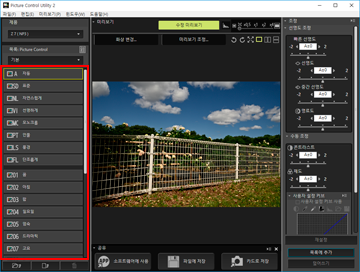 [제품] 목록에서 선택된 제품에 따라 특정 Picture Control을 선택하지 못할 수 있습니다.
[제품] 목록에서 선택된 제품에 따라 특정 Picture Control을 선택하지 못할 수 있습니다.
- Picture Control을 [빠른 조정], [효과 레벨] 또는 [선명도 조정]으로 조정합니다.
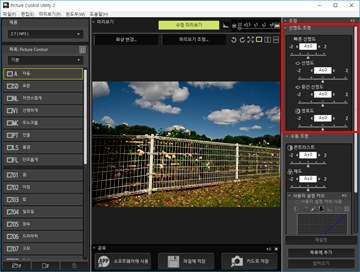
- [조정] 팔레트에 표시되는 조정 항목과 조정 범위는 선택된 Picture Control에 따라 다릅니다.
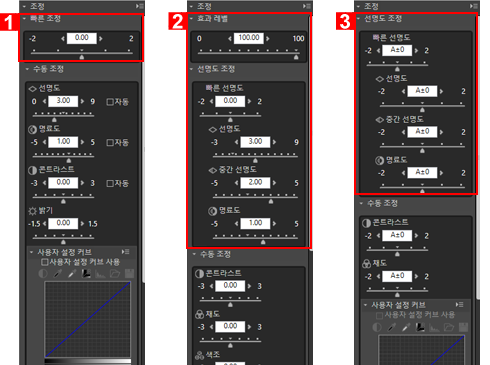
- 1. [NCP] 또는 [NP2]가 선택된 경우: [빠른 조정]
- 2. Creative Picture Control이 선택된 경우: [효과 레벨] 및[선명도 조정]
- 3. [NP3]가 선택된 경우: [선명도 조정]
- [빠른 조정]은 콘트라스트나 채도, 색조 등을 종합적으로 밸런스 있게 조정합니다.
- [선명도 조정]은 선명도를 세부적으로 조정합니다.
- [효과 레벨]은 Creative Picture Control의 효과를 소거하거나 고조시킵니다.
- [자동]을 선택하면 가장 적절한 값이 자동으로 설정됩니다.
- 세밀하게 조정하려면 [수동 조정]을 선택하고 각 항목의 슬라이더를 수평 방향으로 끕니다.
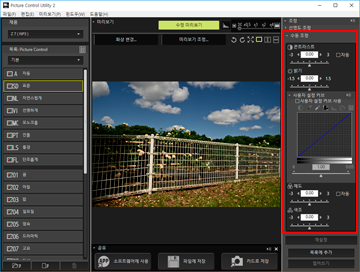 [자동]을 선택하면 가장 적절한 값이 자동으로 설정됩니다.
[자동]을 선택하면 가장 적절한 값이 자동으로 설정됩니다.
- 톤커브를 사용하여 밝기와 명암을 세부적으로 조정합니다.
 입력(화상의 원래 색상) 및 출력(최종적으로 생성되는 화상의 색상) 중 하나 또는 모두를 톤커브로 조정할 수 있습니다.각 항목의 설정에 대한 자세한 내용은 "레벨 조정 설정"을 참조하여 주십시오. 톤커브에 대한 자세한 내용은 "Custom Curve 정보"를 참조하여 주십시오.
입력(화상의 원래 색상) 및 출력(최종적으로 생성되는 화상의 색상) 중 하나 또는 모두를 톤커브로 조정할 수 있습니다.각 항목의 설정에 대한 자세한 내용은 "레벨 조정 설정"을 참조하여 주십시오. 톤커브에 대한 자세한 내용은 "Custom Curve 정보"를 참조하여 주십시오.
참고
- [자연스럽게], [모노크롬], [단조롭게] 또는 사용자 설정 Picture Control을 기본 Picture Control로 사용하는 경우 [빠른 조정]를 선택할 수 없습니다. 조정을 위해 [수동 조정]을 사용합니다.
- 기본 Picture Control이 [자동]인 경우 [사용자 설정 커브]를 사용할 수 없습니다.
레벨 조정 설정
아래에 설명한 항목은 선택된 Picture Control에 따라 다를 수 있습니다.
- 표시된 설정 항목이 다를 수 있습니다. 회색으로 표시된 항목은 조정할 수 없습니다.
- 설정 항목이 같더라도 표시 영역, 조정 범위 또는 조정 단계가 다를 수 있습니다.
빠른 조정
이 항목을 이용해 각 항목의 레벨을 조정합니다. 슬라이더를 수평 방향으로 끌어 조정합니다. 또한 입력 상자에 숫자 값을 입력할 수도 있습니다.
효과 레벨
Creative Picture Control의 효과를 소거하거나 고조시킵니다. 슬라이더를 왼쪽으로 끌어서 놓으면 효과가 감소하고, 오른쪽으로 끌어서 놓으면 효과가 증가합니다. 그리고 입력 상자에 숫자 값을 입력할 수 있습니다.
선명도 조정
선명도 레벨을 수동으로 조정합니다.
[빠른 선명도]
[선명도], [중간 선명도] 및 [명료도]의 레벨을 신속하게 조정합니다. 슬라이더를 왼쪽으로 끌어서 놓으면 선명도가 감소하고, 오른쪽으로 끌어서 놓으면 선명도가 증가합니다. 그리고 입력 상자에 숫자 값을 입력할 수 있습니다.
- [자동]
- 선명도를 자동으로 조정합니다.
[중간 선명도]
[선명도] 및 [명료도]의 영향을 받는 중간톤을 조정합니다. 슬라이더를 왼쪽으로 끌어서 놓으면 선명도가 감소하고, 오른쪽으로 끌어서 놓으면 선명도가 증가합니다. 그리고 입력 상자에 숫자 값을 입력할 수 있습니다.
수동 조정
각 항목의 레벨을 수동으로 조정합니다.
[선명도]
윤곽 강조를 조정합니다. 슬라이더를 왼쪽으로 끌면 화상 윤곽이 흐려지고, 슬라이더를 오른쪽으로 끌면 윤곽이 선명해집니다. 입력 상자에 숫자 값을 입력할 수 있습니다.
- [자동]
- 윤곽 강조를 자동으로 조정합니다.
[명료도]
선명도 레벨을 조정합니다. 슬라이더를 왼쪽으로 끌어서 놓으면 선명도가 감소하고, 오른쪽으로 끌어서 놓으면 선명도가 증가합니다. 그리고 입력 상자에 숫자 값을 입력할 수 있습니다.
- [자동]
- 선명도를 자동으로 조정합니다.
[콘트라스트]
명암을 조정합니다. 슬라이더를 수평으로 끌어서 조정합니다. 입력 상자에 숫자 값을 입력할 수도 있습니다.[사용자 설정 커브 사용]이 선택된 경우 이 옵션을 선택할 수 없습니다.
- [자동]
- 명암을 자동으로 조정합니다.
[밝기]
밝기를 조정합니다. 슬라이더를 수평으로 끌어서 조정합니다. 입력 상자에 숫자 값을 입력할 수도 있습니다.[사용자 설정 커브 사용]이 선택된 경우 이 옵션을 선택할 수 없습니다.
[사용자 설정 커브 사용]
채도와 색조를 수동으로 조정합니다. 이 항목을 선택한 경우 [콘트라스트] [밝기]를 선택할 수 없습니다.
[채도]
채도를 조정합니다. 슬라이더를 수평 방향으로 끌어 조정합니다. 입력 상자에 숫자 값을 입력할 수도 있습니다. [모노크롬]을 기본 Picture Control로 사용하는 경우 이 항목을 선택할 수 없습니다.
- [자동]
- 채도를 자동으로 조정합니다.
[색조]
색조를 조정합니다. 슬라이더를 수평 방향으로 끌어 조정합니다. 입력 상자에 숫자 값을 입력할 수도 있습니다. [모노크롬]을 기본 Picture Control로 사용하는 경우 이 항목을 선택할 수 없습니다.
[필터 효과]
Nikon Picture Control에[모노크롬]이 선택된 경우에만 활성화됩니다.  을 클릭하여 필터 효과를 선택합니다.
을 클릭하여 필터 효과를 선택합니다.
 을 클릭하여 필터 효과를 선택합니다.
을 클릭하여 필터 효과를 선택합니다.필터 효과에 대해 선택할 수 있는 항목
- Off
- Yellow
- Orange
- Red
- Green
[색조 설정]/[채도 조정]/[조색 설정]
Nikon Picture Control에[모노크롬]이 선택된 경우에만 활성화됩니다.  를 클릭하여 색조를 선택하고 슬라이더를 수평으로 끌어서 채도를 조정합니다.[B&W]를 선택한 경우 채도 컨트롤를 사용할 수 없습니다. 입력 상자에 숫자 값을 입력할 수 있습니다.
를 클릭하여 색조를 선택하고 슬라이더를 수평으로 끌어서 채도를 조정합니다.[B&W]를 선택한 경우 채도 컨트롤를 사용할 수 없습니다. 입력 상자에 숫자 값을 입력할 수 있습니다.
 를 클릭하여 색조를 선택하고 슬라이더를 수평으로 끌어서 채도를 조정합니다.[B&W]를 선택한 경우 채도 컨트롤를 사용할 수 없습니다. 입력 상자에 숫자 값을 입력할 수 있습니다.
를 클릭하여 색조를 선택하고 슬라이더를 수평으로 끌어서 채도를 조정합니다.[B&W]를 선택한 경우 채도 컨트롤를 사용할 수 없습니다. 입력 상자에 숫자 값을 입력할 수 있습니다.특정 종류의 Creative Picture Control을 선택하면 [조색 설정]을 사용할 수 있습니다.
색조 설정에 대해 선택할 수 있는 항목
- B&W
- Sepia
- Cyanotype
- Red
- Yellow
- Green
- Blue Green
- Blue
- Purple Blue
- Red Purple
[조색 설정]을 조정할 수 있는 Creative Picture Control의 종류
- 세피아
- 청색
- 적색
- 핑크
사용자 설정 커브
[사용자 설정 커브 사용]이 선택된 경우 톤커브를 사용하여 밝기 및 명암을 조정합니다. Custom Curve에 대한 자세한 내용은 "Custom Curve 정보"를 참조하여 주십시오.
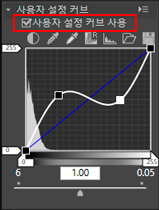
(톤커브)
톤커브의 앵커 포인트를 끌어 밝기와 명암을 조정합니다. 최대 20개의 앵커 포인트를 추가할 수 있습니다. 앵커 포인트를 추가하려면 라인을 원하는 포인트로 끕니다. 앵커 포인트를 삭제하려면 [사용자 설정 커브] 밖으로 끌어내거나 "삭제" 키를 누릅니다. 톤커브에 대한 자세한 내용은 "Custom Curve 정보"를 참조하여 주십시오.
메모
톤커브를 편집할 경우 표시된 히스토그램에 세로 선이 포함될 수 있습니다. 이는 편집된 결과를 신속하게 표시하느라 발생하는 현상입니다. 이러한 현상은 실제 화상에 영향을 주지 않습니다.

- 명암을 자동으로 조정합니다.

- 커서가 스포이드 도구로 변경됩니다. 화상의 검정 점을 클릭하면 계조를 조정할 수 있습니다.

- 커서가 스포이드 도구로 변경됩니다. 화상의 흰색 점을 클릭하면 계조를 조정할 수 있습니다.

- 톤커브를 재설정합니다.

- 조정된 히스토그램을 표시합니다. 다시 한 번 클릭하면 미리 조정된 히스토그램을 표시합니다.

- 기존의 사용자 설정 톤커브를 Picture Control Utility 2에 로드합니다. .ntc, .ncv 또는 .set 확장명을 가진 파일을 로드할 수 있습니다.

- 만들어진 사용자 설정 톤커브를 Picture Control Utility 2에 저장합니다. .ntc 확장명으로 파일을 저장합니다.
파일 확장명이 사용자 설정 톤커브에 추가됩니다.
- .ntc: Camera Control Pro 2 또는 Picture Control Utility 2를 사용하여 만든 사용자 설정 톤커브
- .ncv: Nikon Capture를 사용하여 만든 사용자 설정 톤커브
- .set: Capture NX 또는 Capture NX 2를 사용하여 만든 사용자 설정 톤커브
저장 및 추가 관련 설정
[재설정]
Nikon Picture Control, 선택적 Picture Control 또는 Creative Picture Control을 선택한 경우 모든 항목이 기본 설정으로 재설정됩니다. 사용자 설정 Picture Control을 선택한 경우 모든 항목이 조정 전의 이전 값으로 재설정됩니다.
[목록에 추가]
조정된 Picture Control을 새 이름으로 등록합니다. 등록된 Picture Control이 Picture Control 목록에 추가됩니다.
[덮어쓰기]
기존 Picture Control을 조정한 설정으로 덮어씁니다. 조정된 설정이 Nikon Picture Control, 선택적 Picture Control 또는 Creative Picture Control에 기초하고 있는 경우 [덮어쓰기]를 선택할 수 없습니다.